Дополнительная информация. Если Вы не знаете, как подключить к компьютеру дополнительное устройство, и Вам нужна инструкция для его правильного подключения, можете использовать строку поиска на этом веб-сайте (находится в верхней правой части любой страницы) или напишите нам.
ЖК-монитор AOC i2252Vwh
Тенденцию проникновения мониторов с матрицами типа *VA и IPS в нижний ценовой диапазон можно только приветствовать. Возможно, в скором времени сегмент мониторов с TN-матрицами сократится до крайне дешевых моделей и стереоскопических с поддержкой 120 кадр/с.
Содержание:
- Паспортные характеристики, комплект поставки и цена
- Внешний вид
- Коммутация
- Меню, локализация и управление
- Изображение
- Оценка качества цветопередачи
- Измерение равномерности черного и белого полей, яркости и энергопотребления
- Определение времени отклика и задержки вывода
- Измерение углов обзора
- Выводы
Паспортные характеристики, комплект поставки и цена
Внешний вид
Корпус блока экрана, стойка и основание подставки изготовлены из практичного черного пластика с матовой поверхностью. Матрица экрана черная и матовая.
На нижнем торце ближе к правому углу находятся пять кнопок управления и индикатор состояния.
Обозначения кнопок выдавлены на фронтальной рамке и практически не читаемы. Через решетки снизу можно разглядеть два небольших громкоговорителя овальной формы, расположенных несимметрично относительно центра. Разъем питания и интерфейсные разъемы расположены на задней панели и ориентированы назад.
Также на задней панели можно обнаружить разъем для замка Кенсингтона. Монитор оснащен встроенным блоком питания, возможно, поэтому не обошлось без вентиляционных решеток — на задней панели внизу и в средней ее части. Основание подставки снизу усилено ребрами жесткости. Четыре резиновые ножки-таблетки надежно фиксируют монитор на столе, а относительно большая площадь основания обеспечивает монитору хорошую устойчивость. Шарнир подставки позволяет немного наклонять блок экрана вперед и больше — назад.
Открыть в полный размер’ href=»http://www.ixbt.com/monitor/aoc/i2252vwh/side-01-l.jpg»> Открыть в полный размер’ href=»http://www.ixbt.com/monitor/aoc/i2252vwh/side-02-l.jpg»>
При необходимости штатную подставку можно отсоединить и закрепить блок экрана на VESA-совместимом кронштейне (площадка 75 на 75 мм).
Коммутация
Монитор оснащен тремя входами: HDMI, DVI-D и VGA. Вход DVI-D поддерживает HDCP, поэтому, воспользовавшись кабелем-переходником (или переходником и HDMI-кабелем), к этому входу можно подключать бытовой плеер с HDMI-выходом. Вход HDMI способен принимать цифровые аудиосигналы (только PCM стерео), которые выводятся после преобразования в аналоговый вид на встроенные громкоговорители и через гнездо миниджек 3,5 мм. К этому гнезду можно подключить внешнюю активную акустическую систему или наушники. При работе от других входов звук в аналоговом виде можно завести через второй разъем миниджек 3,5 мм. Встроенные громкоговорители звучат согласно их размерам и акустическому окружению — негромко и с заметным «пластмассовым» призвуком из-за паразитных резонансов корпуса. Мощности выхода хватило, чтобы в 32-омных наушниках громкость была достаточной, но без запаса. Качество звука в наушниках очень хорошее — звук чистый, воспроизводятся все частоты, в паузах шума не слышно, однако звуки с предельным по уровню значением амплитуды перегружают звуковой тракт.
Меню, локализация и управление
Индикатор питания при работе неярко светится зеленым, в режиме ожидания — оранжевым и не горит, если монитор выключен. Когда на экране нет меню, то кнопка » − » отвечает за активацию функции Clear vision , кнопка » + » — регулировку громкости , AUTO — выбор входа, а при долгом нажатии — запуск автоматической подстройки под параметры VGA-сигнала. Меню представляет собой широкую полосу со значками страниц в верхней части и с настройками в нижней. Навигация по меню далеко не самая удобная. При настройке изображения меню остается на экране, что немного мешает оценке вносимых изменений. Меню можно передвинуть и отрегулировать прозрачность его фона. Есть русская версия экранного меню.
Современные телевизоры всех моделей, от жидкокристаллической до светодиодной, способны обеспечить отличное качество изображения, принимая и обрабатывая телевизионный сигнал. В частности, важной является возможность менять низкое разрешение и низкую чёткость, используя функциональные возможности телеприемника.
e-Saver (Программное обеспечение для монитора AOC)
Программное обеспечение для управления питанием монитора AOC e-Saver! AOC e-Saver включает функции Smart Shutdown для ваших мониторов, позволяет вашему монитору своевременно отключать компьютер, когда компьютер находится в любом состоянии (On, Off, Sleep или Screen Saver); фактическое время выключения зависит от ваших предпочтений (см. пример ниже).
Пожалуйста, нажмите «driver / e-Saver / setup.exe», чтобы начать установку программного обеспечения e-Saver, следуйте указаниям мастера установки, чтобы завершить установку программного обеспечения.
Под каждым из четырех состояний ПК вы можете выбрать из выпадающего меню нужное время (в минутах) для автоматического выключения вашего монитора:
1) Монитор никогда не будет выключен, когда ПК будет включен.
2) Монитор автоматически отключится через 5 минут после выключения ПК.
3) Монитор автоматически отключится через 10 минут после того, как компьютер находится в режиме ожидания / ожидания.
4) Монитор автоматически отключится через 20 минут после появления экранной заставки
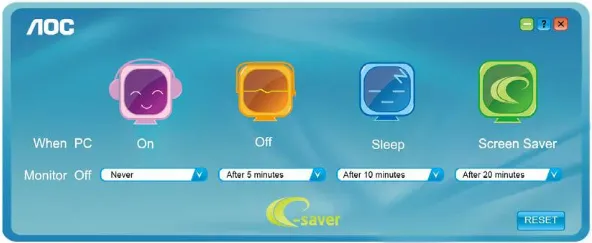
Вы можете нажать «RESET», чтобы установить настройки e-Saver по умолчанию, как показано ниже.
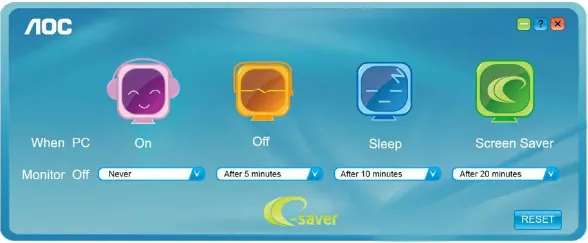
Screen+ (Программное обеспечение для монитора AOC)
Добро пожаловать в программное обеспечение «Screen +» от AOC, Screen + software — это инструмент для разделения экрана на рабочем столе, он разбивает рабочий стол на разные панели, каждая панель отображает другое окно. Вам нужно только перетащить окно на соответствующую панель, когда вы хотите получить к ней доступ. Он поддерживает несколько мониторов, чтобы упростить задачу. Пожалуйста, следуйте установочному программному обеспечению, чтобы установить его
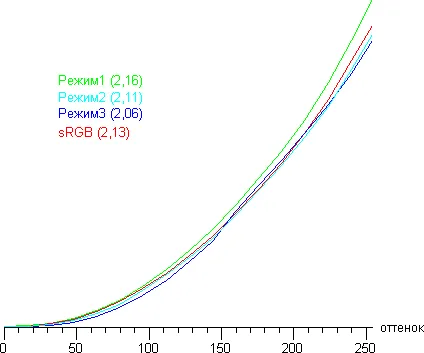
Дополнительная информация. Если Вы не знаете, как подключить к компьютеру дополнительное устройство, и Вам нужна инструкция для его правильного подключения, можете использовать строку поиска на этом веб-сайте (находится в верхней правой части любой страницы) или напишите нам.
Для использования любого компьютерного устройства необходимо программное обеспечение (драйвер). Рекомендуется использовать оригинальное программное обеспечение, которое входит в комплект Вашего компьютерного устройства.
Если у Вас нет программного обеспечения, и Вы не можете его найти на веб-сайте производителя компьютерного устройства, то мы поможем Вам. Сообщите нам модель Вашего принтера, сканера, монитора или другого компьютерного устройства, а также версию операционной системы (например: Windows 10, Windows 8 и др.).
Поиск информации об операционной системе в Windows 10
![]()
Поиск информации об операционной системе в Windows 7, Windows 8, Windows 8.1. Читать далее.
Определение версии macOS, установленной на компьютере Mac (Версию операционной системы компьютера Mac и сведения о ее актуальности можно найти в разделе «Об этом Mac»).
В меню Apple в углу экрана выберите пункт «Об этом Mac». Вы увидите название macOS, например macOS Mojave, и номер версии. Если нужно также узнать номер сборки, для его отображения щелкните номер версии.
Post navigation
| Как установить драйвер, если нет файла setup.exe. В загруженном пакете драйверов нет программы установки (например, setup.exe или install.msi). В таких случаях можно установить драйвер вручную, используя файл с расширением .INF, содержащий сведения для установки. |
| Самое необходимое программное обеспечение для любого компьютера — если вы купили новый компьютер или переустановили операционную систему, то на этой странице сайта вы найдете все необходимое программное обеспечение и инструкции по его установке. |
Драйвер – компьютерное программное обеспечение, с помощью которого операционная система (Windows, Linux, Mac и др.) получает доступ к аппаратному обеспечению устройства (компьютера, принтера, сканера и др. ).
Добавить комментарий Отменить ответ
Поиск
Подключение, ремонт и обслуживание компьютерных устройств

Реальная гамма-кривая ближе всего к стандартной при значении Режим1, поэтому далее мы измерили яркость 256 оттенков серого (от 0, 0, 0 до 255, 255, 255) именно при этом значении. График ниже показывает прирост (не абсолютное значение!) яркости между соседними полутонами:
Коммутация
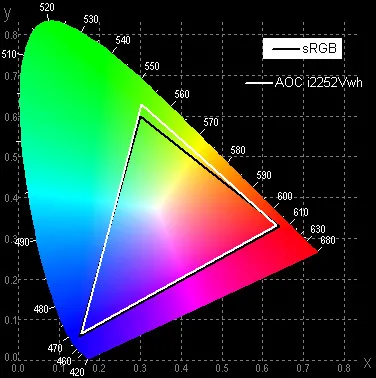
Монитор оснащен тремя входами: парой HDMI и VGA. Есть режим с автоматическим поиском активного входа.
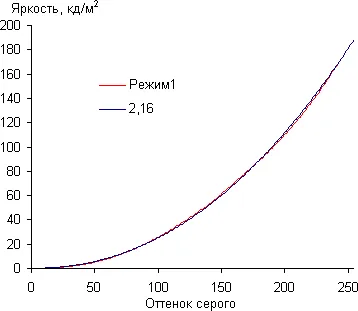
Ручной выбор входа осуществляется кнопкой на рамке или в меню. Только вход HDMI 1 поддерживает интерфейс MHL. Оба входа HDMI способны принимать цифровые аудиосигналы (только PCM стерео), которые выводятся после преобразования в аналоговый вид на встроенные громкоговорители и через гнездо миниджек 3,5 мм. К этому гнезду можно подключить внешнюю активную акустическую систему или наушники. При работе от VGA звук в аналоговом виде можно завести через второй разъем миниджек 3,5 мм. Встроенные громкоговорители звучат согласно их размерам и акустическому окружению — негромко, без низких частот вообще и с заметными перегрузками громких звуков. Мощности выхода на наушники хватило, чтобы в 32-омных наушниках громкость была достаточной, и даже с небольшим запасом. Качество звука в наушниках очень хорошее — звук чистый, воспроизводятся все частоты, в паузах шума не слышно, однако звуки с предельным по уровню значением амплитуды перегружают звуковой тракт.
Меню, локализация и управление
Индикатор питания при работе неярко светится синим, в режиме ожидания — оранжевым и не горит, если монитор выключен. Когда на экране нет меню, то первая (слева на право) кнопка выводит список входов, а при долгом нажатии запускает автоматическую подстройку под параметры VGA-сигнала, вторая — отвечает за активацию функции Clear vision (повышение четкости картинки), третья — за регулировку громкости, четвертая — выводит меню установок. Меню представляет собой широкую полосу со значками страниц в верхней части и с настройками в нижней. Навигация по меню не самая удобная, но привыкнуть можно. При настройке изображения меню остается на экране, что немного мешает оценке вносимых изменений. Можно передвинуть меню, отрегулировать прозрачность его фона и установить тайм-аут автоматического выхода из меню. Есть русская версия экранного меню.
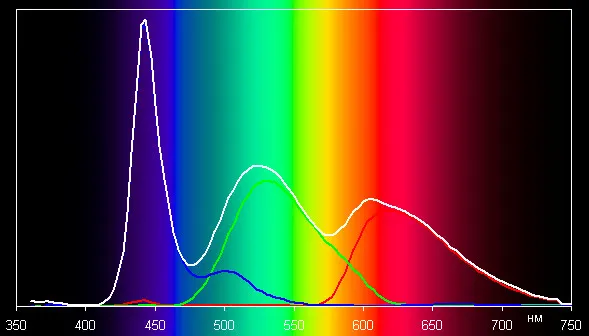
Кириллический шрифт меню слегка неровный, но читаемый. Качество перевода надписей в меню на русский язык среднее. В меню можно активировать таймер на выключение (1—24 часа). На CD-ROM из комплекта мы обнаружили руководства пользователя в виде PDF-файлов (русскоязычная версия присутствует). Кроме того, на этом диске есть программа для настройки монитора с компьютера i-Menu, менеджер по энергосбережению e-Saver, организатор рабочего стола Screen+, а также драйвер монитора (файлы INF и CAT) и профиль цветокоррекции (ICM). На сайте компании мы нашли программы, но не руководства и драйверы.
Ручная настройка монитора позволила приблизить цветовые каналы друг к другу и убрать «просадку» в светлой части гаммы. Точки серого клина стали размещаться ближе к области DeltaE
Что такое » screen+.exe » ? Variant 797840
В нашей базе содержится 4 разных файлов с именем screen+.exe Эта страница содержит информацию об одном файле с конкретными атрибутами. Если вы хотите ознакомиться с общими сведениями о screen+.exe, посетите страницу с общей информацией . You can also check most distributed file variants with name screen+.exe. Этот файл принадлежит продукту Screen+ и разработан компанией AOC Corps. Описание этого файла — AOC grid screen executable file. Это исполняемый файл. Вы можете найти его выполняющимся в диспетчере задач как процесс screen+.exe.
Продукт: Screen+ Компания: AOC Corps Описание: AOC grid screen executable file Версия: 1.0.0.0 MD5: 2e3539302aa7ad2e4250dfb6d4dacb33 SHA1: 32ca4b73128534c78d89ec881b02a8d2ac49f4ab SHA256: 3958fda02539a4618ae98cfd0a6d077921d1d441328654b2fb710b4c700b87c1 Размер: 432736 Папка: %PROGRAMFILES%\Screen+ ОС: Windows XP Частота: Низкая Цифровая подпись: AOC International (Europe) GmbH
Common Screen+.exe error messages
• «Screen+.exe Application Error.»
• «Screen+.exe failed.»
• «Screen+.exe has encountered a problem and needs to close. We are sorry for the inconvenience.»
• «Screen+.exe is not a valid Win32 application.»
• «Screen+.exe is not running.»
• «Screen+.exe not found.»
• «Cannot find Screen+.exe.»
• «Error starting program: Screen+.exe.»
• «Faulting Application Path: Screen+.exe.»
These .exe error messages can occur during the installation of a program, during the execution of it’s associate software program, Screen+ 1.0, during the startup or shutdown of Windows, or even during the installation of the Windows operating system. Keeping a record of when and where your Screen+.exe error occurs is important information when it comes to troubleshooting.
Помощь в подключении и использовании компьютерных устройств, а также в поиске и установке драйверов и другого программного обеспечения. Драйвер – используется для управления подключенным к компьютеру устройством. Драйвер создается производителем устройства и поставляется вместе с ним. Для каждой операционной системы нужны собственные драйверы.
Что такое clear vision на мониторе
Приложение clear vision представляет собой один из способов регулировки разрешение и чёткости изображения на экране телевизора. Важность этой функции сложно переоценить, так как она обеспечивает работоспособность системы настроек тогда, когда экранное меню по каким-то причинам не функционирует.
Результатом работы функции clear vision является высококачественное изображение на экране телевизионного приёмника. При этом управление столь эффективным функционалом не требует никаких особых знаний и усилий.
Как управлять
Чтобы подключать и настраивать функцию clear vision, следует придерживаться определённых, прописанных в инструкции к устройству алгоритмов. Необходимо сделать следующие шаги:
1. Когда экранное меню не отображается нажмите кнопку “ “ выберите настройки weak (слабый), medium (средний), strong (сильный) ил
иoff (выкл.). Настройкой по умолчанию всегда является настройка “off” (выкл.).
Большой, надежный, эффектный монитор премиум-класса с инновационной *VA матрицей, отличной цветопередачей и изогнутым экраном с антибликовым покрытием.
Равномерность градиентов
Использование псевдовосьмибитной матрицы (6 бит + FRC) практически не повлияло на качество градиентных заливок. При настройках по умолчанию их равномерность находится на высоком уровне, особенно для сегмента 27-дюймовых Full HD дисплеев, где аутсайдеров по этому параметру хватает (особенно среди *VA представителей якобы с настоящей восьмеркой битов на канал).
После ручной настройки появляются слабозаметные области (а не тонкие полоски) с паразитными оттенками, но увидят их не все. Дальнейшая калибровка с правками LUT видеокарты приводит к усилению видимости не только тех самых областей, но и к появлению вертикальных полос с фиолетовыми и грязно-желтыми оттенками в диапазоне ~10-30%. Особых проблем при обычной работе за монитором это не создаст. А разглядывание градиентов не входит в список обычного времяпровождения перед ПК.
Подпишитесь на наш канал в Яндекс.Дзен или telegram-канал @overclockers_news — это удобные способы следить за новыми материалами на сайте. С картинками, расширенными описаниями и без рекламы.
Задержка вывода изображения относительно ЭЛТ-монитора составила 2,1 мс при VGA-подключении, 3,5 мс при DVI- и при HDMI-подключении (тестируемый монитор подключен как первичный). Такая задержка вряд ли кому-нибудь помешает даже в случае очень динамичных игр.
На что обратить внимание при выборе?
К сведению! При покупке монитора любого бренда во внимание нужно принять несколько факторов, которые определяют удобство работы за компьютером.
- Размер и настройки экрана.
Самый универсальный размер — 24 дюйма. Всё, что меньше, считается бюджетным вариантом для компьютерных игр, набора текстов, просмотра соцсетей.
Устройства с диагональю более 24 дюймов рассчитаны на профессиональных геймеров и любителей просмотра фильмов и сериалов.
Настройки экрана — регулировка высоты и наклон — позволяют использовать его для разных нужд, а также настраивать индивидуально для каждого члена семьи. - Разрешение экрана.
От разрешения зависит качество картинки.
Выбирать нужно модели с разрешением минимум от 1280х1024 пикселей, а при большой диагонали экрана — 2560х1600 пикселей. - Угол обзора.
Чем больше угол обзора, тем комфортнее будет смотреть в монитор с любой точки и тем выше вероятность удобного просмотра фильмов несколькими людьми.
Стандартный угол обзора — 170 градусов. - Контрастность.
Насыщенная, высококачественная картинка у мониторов с контрастностью от 1000:1. - Расположение кнопок.
Удобство расположения кнопок на мониторе помогает быстро регулировать настройки во время работы за компьютером. - Время отклика.
Время отклика обуславливает плавность смены кадров при просмотре видеоконтента и видеоиграх.
Для обычных пользователей будет достаточно 16 мс, 12 мс — для поклонников видеоконтента, до 8 мс — для профессиональных геймеров. - Выходы и разъемы.
Особое значение имеют порты USB и HDMI. Полезными будут выход DVI и VGA. - Тип технологии.
LED-мониторы обеспечивают лучшую цветопередачу и считаются более современными, чем LCD.
Лучше брать мониторы на основе LED-технологии, если позволяет бюджет.
Также у монитора могут быть дополнительные функции — изогнутый экран, выход для наушников, антибликовое покрытие.
Часть из этих опций совершенно бесполезна, а некоторые могут пригодиться, поэтому на это тоже нужно обратить внимание.
Обзор мониторов AOC
Лучшие по соотношению цена и качество
Такие мониторы идеально подойдут для семей, в которых каждому компьютер нужен для своих целей.
Рейтинг лучших моделей по соотношению цена и качество.
AOC 24V2Q 23.8″
Бюджетный домашний вариант со стандартным размером, хорошим разрешением, поддержкой FreeSync и WLED-подсветкой.

Хорошее устройство для решения различных задач всей семьи.
У монитора хорошие показатели цветопередачи, яркости и оптимальная частота обновления кадров 75 Гц.
Из разъемов — HDMI 1.4, DisplayPort 1.2 и выход для наушников.
Технические характеристики:
- размер экрана: 23,8 дюймов;
- разрешение: 1920×1080 (16:9);
- тип матрицы: IPS;
- время отклика: 5 мс;
- подсветка: WLED.
Преимущества
- доступная стоимость;
- множество настроек;
- хорошая цветопередача;
- очень тонкие рамки;
- нет засветов.
- нет регулировки по высоте;
- матрица IPS, которая считается устаревшей;
- неудобная подставка, которую легко поцарапать.
AOC Q3279VWFD8 31.5″
Большой монитор среднего ценового сегмента с отличной контрастностью, подсветкой без мерцания и хорошим разрешением.

Широкоформатный ЖК-монитор имеет превосходные характеристики для качественной, насыщенной картинки.
Его главное преимущество — максимальное количество цветов — более 1 миллиарда против стандартныз 16,7 миллионов у большинства современных мониторов.
Технические характеристики:
- размер экрана: 31,5 дюйм;
- разрешение: 2560×1440 (16:9);
- тип матрицы: IPS;
- время отклика: 5 мс;
- подсветка: WLED.
Преимущества
- много разъемов и выходов;
- подсветка без мерцания обеспечивает комфортную работу в темноте;
- поддержка FreeSync;
- комфортен для глаз в темноте, при естественном и искусственном освещении.
- отсутствие VESA;
- нет регулировки по высоте;
- неудобная и неустойчивая подставка.
AOC U2777PQU 27″
27-дюймовый монитор с высоким разрешением, WLED-матрицей, стереоколонками и рядом полезных разъемов и выходов.
Широкоформатное устройство имеет отличные стандартные параметры, включая частоту, контрастность и время отклика, а также ряд полезных дополнительных функций и возможностей.
Среди них — стереоколонки, калибровка цвета, режим энергосбережения, регулировка по высоте и поворот на 90 градусов.
Технические характеристики:
- размер экрана: 27 дюймов;
- разрешение: 3840×2160 (16:9);
- тип матрицы: IPS;
- время отклика: 4 мс;
- подсветка: WLED.
Преимущества
- очень хорошая цветопередача;
- возможность регулировки по высоте и поворота на 90 градусов;
- экономное потребление электроэнергии;
- равномерная подсветка;
- качество изображения 4K.








